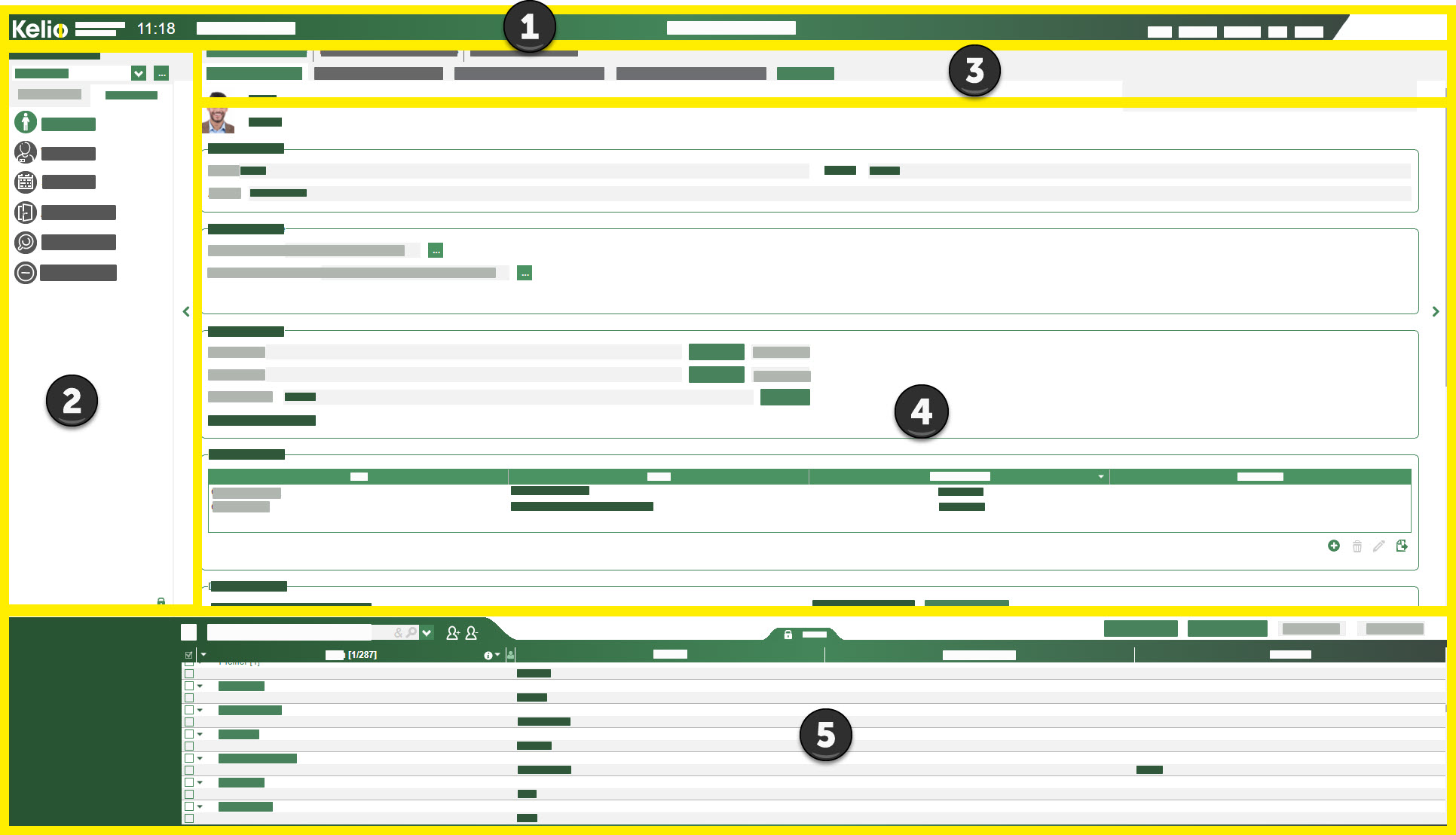As características do Kelio Acesso estão acessíveis a partir do menu de navegação ou via vinhetas de atalho do seu portal quando foi configurado.
Dependendo do perfil, os menus permitem aceder a configurações e aceder à gestão ou exploração dos resultados de acesso dos funcionários.
Seja qual for o seu perfil, os ecrãs têm 5 áreas principais.
As zonas
Uma janela do KelioAcesso é composta por 5 zonas. Clique nos números para detalhes.
Cabeçalho
|
|
|
Salva a exibição do ecrã no horário T, com os elementos seleccionados e a repartição das zonas escolhidas
|
|
|
Salva a exibição do ecrã clicando em , com os elementos seleccionados e a repartição das zonas escolhidas
|
|
|
Reestabelece a exibição do ecrã inicial
|
|
|
|
No caso de acoplamento com gestão dos tempos de presença, quando um funcionário foi criado no sistema de RH, deve ser "integrado" no KelioAcesso se quiser gerir o seu acesso A integração dos funcionários pode ser automática ou manual dependendo das configurações feitas em Configuração do Kelio. No caso da integração automática, qualquer colaborador criado no sistema Kelio HR aparecerá de imediato na lista de colaboradores geridos pelo KelioAcesso.
Em modo manual, é necessário integrar os agentes provenientes da Gestão de tempos.
1.Marcar a(s) pessoa(s) em causa.
2.Escolher um funcionário com perfil semelhante ao que será integrado para retomar a configuração.
3.Definir um período de consideração.
4.. |
|
Quando vários utilizadores têm acesso ao sistema, pode ser conveniente para um gestor principal saber as operações que foram executadas no sistema por todos os utilizadores. Esse rastreamento pode ser feito através do Registo de alterações. Então sabe quem fez uma alteração e quando.
1.Seleccione o período para que deseja monitorizar clicando em  . .
2..Definir os filtros pretendidos.
a..Definir para que utilizador(es) pretende visualizar que acção(ões) e que noção(ões). Pode até seleccionar um funcionário específico. Use os menus suspensos  ou as janelas de selecção avançada ou as janelas de selecção avançada  e marque as caixas correspondentes. e marque as caixas correspondentes.
b.Validar.
3..
4.Os elementos disponíveis nesta lista:
•a data e hora da operação,
•o apelido e nome do utilizador que a realizou,
•o tipo de operação realizada (criação, modificação, exclusão, ...),
•o tipo de dados (Noção) que mudou,
•detalhes sobre o conceito modificado permitindo encontrá-lo,
•uma caixa indicando se os detalhes das modificações estão disponíveis.
5.No caso de uma modificação, clique duas vezes na linha correspondente para consultar os valores dos dados antes e depois da modificação.
6.Um filtro facilita a localização de um certo tipo de acção. |
|
|
Horas:minutos
|
CTRL+ALT+H
|
07:15
|
Horas, Centésimas
|
CTRL+ALT+C
|
7,25
|
|
|
Azul, Cinza, Castanho, Turquesa, Verde, Roxo, ...
|
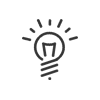
|
Os ecrãs do espaço do funcionário não podem ser personalizados.
|
|
|
|
Dicionário sistema
|
Todos os termos standard presentes no software
|
Dicionário personalizado
|
Conjunto de termos que pode modificar para adaptar ao seu negócio
|
|
Em cada um dos módulos, com um clique em , encontrará várias informações importantes sobre o seu sistema Kelio, nomeadamente :
•a versão do programa,
•o número de arquivo do cliente,
•a versão da calculadora baixada no terminal,
•as capacidades totais e usadas do sistema,
•o endereço de e-mail, os números de telefone e fax do suporte técnico. |
Encontrar com a ajuda ao utilizador Kelio, disponível on-line ou para download em formato PDF. Também encontrará os Novos recursos da versão em formato PDF.
|
Os diferentes menus
Dependendo dos módulos abertos, encontrará no menu 1 os principais capítulos necessários para usar o sistema Kelio.
Os menus 2 e 3, aparecem em caso de falha do menu 1.
|
|
|
|
|
ADMINISTRAR
|
Funcionários
|
Ficha individual
|
Dados profissionais
|
ADMINISTRAR
|
Visitantes
|
Visitantes
|
Lista das visitas
|
PARAMETRIZAR
|
Acesso
|
Excepções
|
X
|
Quando um utilizador clica no elemento diminuir  , o menu é reduzido ao máximo para revelar apenas os ícones. Ao passar o rato, as refeições ficarão novamente visíveis.
, o menu é reduzido ao máximo para revelar apenas os ícones. Ao passar o rato, as refeições ficarão novamente visíveis.
Também é possível exibir o logotipo da sua empresa no canto superior esquerdo do ecrã. Configura-se na Parametrização.
Ver também:
Administração do Kelio
Parametrização do Kelio
![]() , o menu é reduzido ao máximo para revelar apenas os ícones. Ao passar o rato, as refeições ficarão novamente visíveis.
, o menu é reduzido ao máximo para revelar apenas os ícones. Ao passar o rato, as refeições ficarão novamente visíveis.